В ArcMap есть два варианта просмотра карты: вид данных и вид компоновки.
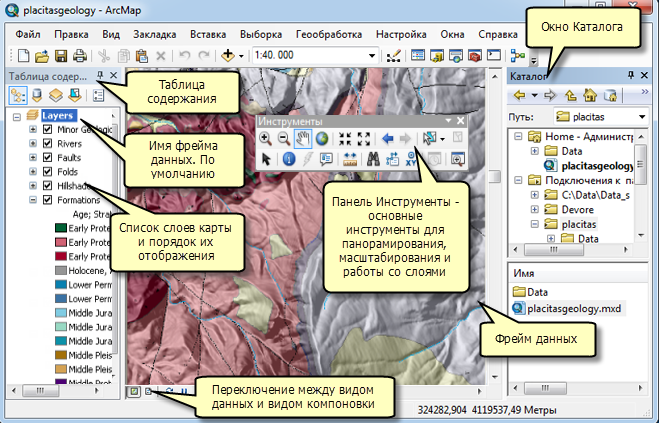
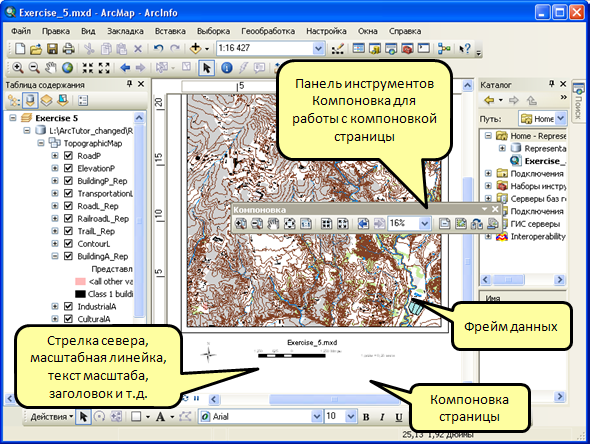
Оба варианта позволяют просматривать карту и работать с ней, но различными способами. Вид данных используется для исследования, отображения и запросов к данным на карте. Вы работаете с реальными координатами и данными измерений в виде данных.
Вид компоновки используется для работы с элементами компоновки карты, например, заголовками, стрелкой севера, масштабными линейками, а также с фреймами данных, которые можно разместить на одной странице. Как правило, здесь используется страничная область (в основном, дюймы или сантиметры), за исключением случаев, когда вы работаете с фреймом данных в компоновке.
Переключение между видом данных и видом компоновки
В левом нижнем углу окна просмотра ArcMap находятся кнопки переключения между видами данных  и в Вид компоновки
и в Вид компоновки  .
.
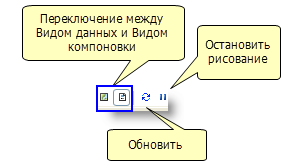
В этом же меню вы можете обновить или приостановить отображение карты.
Другой способ переключения отображения – щелкнуть в главном меню ArcMap Вид (View) > Вид данных (Data View) или Вид (View) > Вид компоновки (Layout View).
Навигация во фрейме данных
На панели Инструменты (Tools) представлены основные средства для работы с географической информацией, отображаемой во фрейме данных. В наборе есть инструменты для работы с содержанием активного фрейма данных. Например, можно уменьшать и увеличивать вашу карту, идентифицировать пространственные объекты и измерять расстояния.

Инструменты на панели инструментов Инструменты (Tools)
| Кнопка | Имя (Name) | Функция |
|---|---|---|
 | Увеличить (Zoom In) | Позволяет увеличить изображение по щелчку мыши или по рамке. |
 | Уменьшить | Позволяет уменьшить изображение по щелчку мыши или по рамке. |
 | Переместиться (Pan) | Перемещение по фрейму данных. |
 | Полный Экстент (Full Extent) | Переход к полному экстенту всей карты. |
 | Постоянное приближение (Fixed Zoom In) | Позволяет увеличить изображение относительно центра фрейма данных. |
 | Фиксированное уменьшение | Позволяет уменьшить изображение относительно центра фрейма данных. |
 | Назад | Позволяет перейти к предыдущему экстенту карты. |
 | Вперед (Forward) | Позволяет перейти к следующему экстенту карты. |
 | Выбрать объекты | Позволяет выбирать объекты по щелчку мыши или по рамке. Кроме того, имеются инструменты, позволяющие выбрать объекты путем создания графического элемента: Выбрать полигоном (Select By Polygon), Выбрать лассо (Lasso), Выбрать окружностью (Circle), Выбрать линией (Line). |
 | Очистить выбранные объекты | Снимает выделение со всех объектов в активном фрейме данных. |
 | Выбрать элементы (Select Elements) | Позволяет выбирать, менять размер и перемещать тексты, графику и прочие объекты, размещенные на карте. |
 | "Идентифицировать (Identify)" | Идентификация географических объектов по щелчку. |
 | Гиперссылка (Hyperlink) | Переход от пространственного объекта по гиперссылке. |
 | Всплывающее HTML-окно (HTML Popup) | Запускает HTML-страницы, всплывающие от пространственных объектов. |
 | Измерить | Измеряет расстояние и площади на карте. |
 | Найти (Find) | Поиск пространственных объектов на карте. |
 | Найти маршрут | Вычисление маршрутов от точки к точке и создание маршрутного листа. |
 | Перейти к точке XY (Go To XY Location) | Позволяет ввести значение координат X, Y и перейти к этой точке. |
 | Открыть окно Бегунок времени (Open Time Slider Window) | Открывает окно Бегунка времени для работы с временными слоями и таблицами. |
 | Создать окно просмотра (Create Viewer Window) | Позволяет создать новое окно просмотра на основании очерченного прямоугольника. |
Также вы можете использовать клавиатуру, мышку и сочетания горячих клавиш для навигации в виде данных. Например, вы можете использовать колесико мыши для увеличения и уменьшения масштаба. Дополнительная информация приведена в разделе Быстрые способы перемещения в фрейме данных и компоновке.
Навигация в виде компоновки
Когда вы работаете с видом компоновки, вы используете единицы страницы (например, дюймы или сантиметры). На панели инструментов Компоновка (Layout) представлены инструменты для работы в виде компоновки.

Инструменты навигации на панели Компоновка
| Кнопка | Имя (Name) | Функция |
|---|---|---|
 | Увеличить (Zoom In) | Позволяет увеличить страницу компоновки карты, щелкнув на точке или проведя рамку. |
 | Уменьшить | Позволяет уменьшить страницу компоновки карты, щелкнув на точке или прочертив рамку. |
 | Переместиться (Pan) | Позволяет передвигаться по компоновке карты. |
 | Страница целиком (Zoom Whole Page) | Приближение к полному экстенту компоновки. |
 | Установить масштаб 100% | Устанавливает масштаб компоновки карты 100 % (1:1). |
 | Постоянное приближение (Fixed Zoom In) | Позволяет увеличить изображение относительно центра компоновки. |
 | Фиксированное уменьшение | Позволяет уменьшить изображение относительно центра компоновки. |
 | Вернуться к экстенту (Go Back To Extent) | Позволяет перейти к предыдущему экстенту карты. |
 | Следующий экстент (Go Forward To Extent) | Позволяет перейти к следующему экстенту карты. |
Изменение масштаба до процента (Zoom To Percent) | Позволяет установить размер страницы в процентах. |
Вы также можете использовать мышку, клавиатуру и сочетания горячих клавиш для навигации в виде компоновки. Вам доступны те же горячие клавиши, что и в виде данных. Дополнительная информация приведена в разделе Быстрые способы перемещения в фрейме данных и компоновке.